vienthong123
Thành viên
- Tham gia
- 20/2/2019
- Bài viết
- 0
Có mạng Viettel rồi, giờ muốn lắp thêm một thiết bị Modem để phát sóng thì như thế nào?
Nếu như bạn đang đọc bài viết này thì tôi dám chắc bạn và rất nhiều khách hàng khác đều có cùng một câu hỏi: “tôi đang sử dụng nhà mạng Viettel, tôi muốn lắp thêm một thiết bị Modem để phát sóng khỏe hơn thì cần làm gì và cài đặt ra sao? Xin được hướng dẫn”. Hôm nay Viettel chúng tôi xin phép trả lời câu hỏi của bạn và sẽ hướng dẫn các bạn cách lắp thêm Modem qua bài viết dưới đây.
Một số điểm mà bạn cần lưu ý trước khi cài đặt: Cấu hình Wifi không được trùng địa chỉ IP với modem cáp quang, không được trùng bước sóng với modem, tên wifi không được trùng với tên của modem.
1. Dùng dây kết nối Modem với mạng Viettel
Thông thường mọi người vẫn hay sử dụng các loại modem có giá thành rẻ để dễ sử dụng, về cách đài đặt thiết bị này, Viettel xin hướng dẫn khách hàng cách cài đặt như sau:
Đầu tiên, xin vui lòng dùng dây cáp kết nối cổng WAN của modem ASDL với cổng WAN của router wifi mạng Viettel, và kết nối từ cổng LAN của wifi đến máy tính của bạn bằng một sợi dây cáp.
2. Truy cập vào địa chỉ mạng trên máy tính
Truy cập vào giao diện quản lý Router bằng trình duyệt web của bạn trên máy tính. Địa chỉ truy cập mặc định là 192.168.1.1, tên đăng nhập và mật mã mặc định để truy cập vào Router đều là admin.
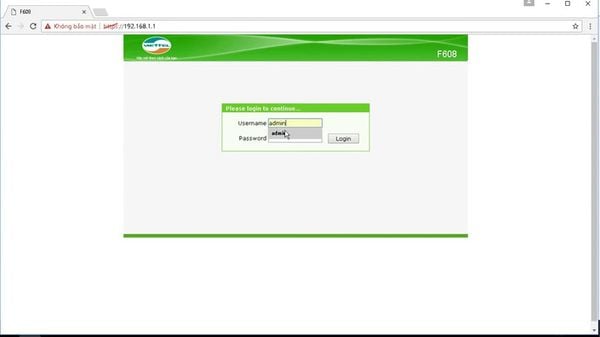
Địa chỉ truy cập Router của mạng Viettel
Nếu bạn đã đổi địa chỉ truy cập, tên đăng nhập và mật mã để truy cập vào Router thì xin vui lòng truy cập bằng địa chỉ truy cập, tên đăng nhập với mật mã mà bạn đã đổi. Nếu bạn không nhớ địa chỉ truy cập, tên đăng nhập và mật mã mà bạn đã đổi, hãy nhấn và giữ nút Reset nằm ở mặt sau của Wifi trong vòng 10s cho đến khi tất cả các đèn của Router đều sáng, lúc đo tất cả các giá trị của Router sẽ được đưa về giá trị mặc định. Bạn cần lưu ý rằng tất cả cài đặt của bạn sẽ bị mất sau khi bạn reset lại Router, nên hãy lưu ý kỹ trước khi thực hiện thao tác này.
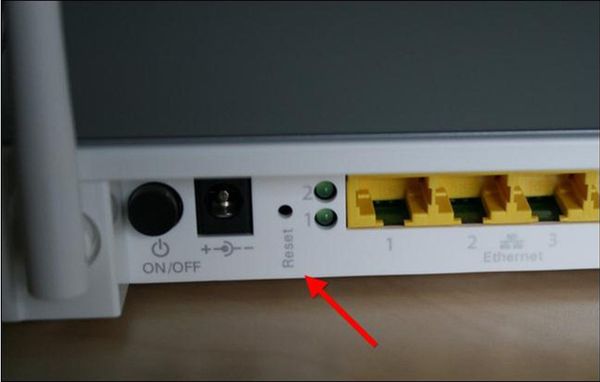
Nút Reset đằng sau Router
Kiểm tra xem nếu máy tính của bạn có thể truy cập Internet bằng mạng Viettel khi cắm dây cáp trực tiếp vào Modem, dạng kết nối mà bạn sẽ chọn cho Router sẽ là Dynamic IP. Nếu bạn dùng Router để truy cập kết nối PPPoE thì xin vui lòng chọn dạng kết nối là PPPoE.
3. Thực hiện thiết lập cài đặt trên trang
Khi đã truy cập được vào địa chỉ trên máy tính thì hãy thực hiện các bước sau:
Đầu tiên nhấn vào mục Quick Setup nằm phía bên tay trái để bắt đầu cài đặt, lúc này sẽ hiện lên cửa sổ Quick Setup. Chọn Next để sang trang tiếp theo.
Tại trang tiếp theo có tên Quick Setup – WAN Connection Type, bạn hãy lựa chọn dạng kết nối phù hợp. Nếu các bạn không biết dạng kết nối của mình thì bấm chọn Auto-Detect để Router tự động phát hiện dạng kết nối cho bạn, tuy nhiên đây chỉ là kết quả để tham khảo, để có kết quả chắc chắn thì tốt nhất bạn nên liên hệ với nhà cung cấp dịch vụ của nhà mạng Viettel của bạn. Bấm Next để sang trang tiếp theo.
Nếu bạn chọn dạng kết nối là PPPoE thì khi chuyển sang cửa sổ Quick Setup – PPPoE, tại đây điền tên đăng nhập và mật mã được cung cấp bởi mạng Viettel của bạn vào mục tương ứng và chọn Next. Còn nếu bạn chọn dạng kết nối là Dynamic IP, xin vui lòng bỏ qua bước này.
Tại trang Quick Setup – Wireless, xin vui lòng nhập một số thông tin sau: Tại mục SSID, nhập tên cho mạng Wifi của bạn. Tại mục Region bạn chọn quốc gia Việt Nam. Tại mục Wireless Security các bạn chọn dạng bảo mật cho mạng wifi Viettel của bạn. Chúng tôi khuyên bạn nên chọn dạng bảo mật là WPA-PSK/WPA2-PSK, sau đó nhập mật mã vào mục PSK Password. Nhấn Next để tiếp tục.
Cuối cùng nhấn nút Finish để hoàn tất cài đặt. Lúc này Router có thể sẽ yêu cầu được khởi động lại, các bạn hãy chọn Reboot để khởi động lại Router nếu được yêu cầu.
Để chắn chắn, các bạn xin vui lòng đổi địa chỉ IP LAN của Router hiện tại sang 192.168.2.1 để đảm bảo Router không trùng địa chỉ với Modem của bạn. Bạn có thể thay đổi địa chỉ IP LAN bằng cách nhấn vào mục Network, chọn LAN. Bấm save để lưu cài đặt, Router sẽ yêu cầu được khởi động lại, bạn vui lòng khởi động lại Router trước khi sử dụng.
Đây chính là toàn bộ hướng dẫn của chúng tôi nhằm giải đáp thắc mắc của khách hàng trong việc lắp thêm Modem để phát sóng khi vẫn đang dùng mạng Viettel. Để biết thêm chi tiết và nhận được hướng dẫn cụ thể thì các bạn hãy liên hệ với nhà cung cấp của mạng Viettel qua tongdaiviettel24h.vn để nhận được sự trợ giúp nhanh nhất nhé.
Nếu như bạn đang đọc bài viết này thì tôi dám chắc bạn và rất nhiều khách hàng khác đều có cùng một câu hỏi: “tôi đang sử dụng nhà mạng Viettel, tôi muốn lắp thêm một thiết bị Modem để phát sóng khỏe hơn thì cần làm gì và cài đặt ra sao? Xin được hướng dẫn”. Hôm nay Viettel chúng tôi xin phép trả lời câu hỏi của bạn và sẽ hướng dẫn các bạn cách lắp thêm Modem qua bài viết dưới đây.
Một số điểm mà bạn cần lưu ý trước khi cài đặt: Cấu hình Wifi không được trùng địa chỉ IP với modem cáp quang, không được trùng bước sóng với modem, tên wifi không được trùng với tên của modem.
1. Dùng dây kết nối Modem với mạng Viettel
Thông thường mọi người vẫn hay sử dụng các loại modem có giá thành rẻ để dễ sử dụng, về cách đài đặt thiết bị này, Viettel xin hướng dẫn khách hàng cách cài đặt như sau:
Đầu tiên, xin vui lòng dùng dây cáp kết nối cổng WAN của modem ASDL với cổng WAN của router wifi mạng Viettel, và kết nối từ cổng LAN của wifi đến máy tính của bạn bằng một sợi dây cáp.
2. Truy cập vào địa chỉ mạng trên máy tính
Truy cập vào giao diện quản lý Router bằng trình duyệt web của bạn trên máy tính. Địa chỉ truy cập mặc định là 192.168.1.1, tên đăng nhập và mật mã mặc định để truy cập vào Router đều là admin.
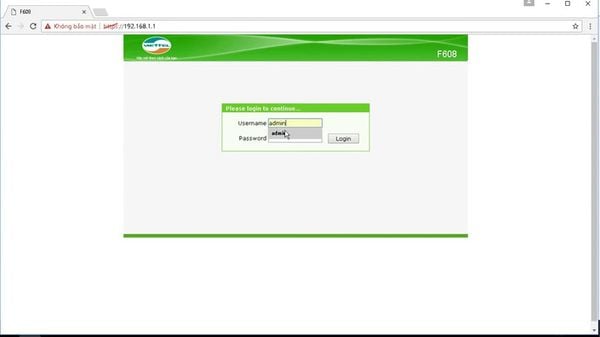
Địa chỉ truy cập Router của mạng Viettel
Nếu bạn đã đổi địa chỉ truy cập, tên đăng nhập và mật mã để truy cập vào Router thì xin vui lòng truy cập bằng địa chỉ truy cập, tên đăng nhập với mật mã mà bạn đã đổi. Nếu bạn không nhớ địa chỉ truy cập, tên đăng nhập và mật mã mà bạn đã đổi, hãy nhấn và giữ nút Reset nằm ở mặt sau của Wifi trong vòng 10s cho đến khi tất cả các đèn của Router đều sáng, lúc đo tất cả các giá trị của Router sẽ được đưa về giá trị mặc định. Bạn cần lưu ý rằng tất cả cài đặt của bạn sẽ bị mất sau khi bạn reset lại Router, nên hãy lưu ý kỹ trước khi thực hiện thao tác này.
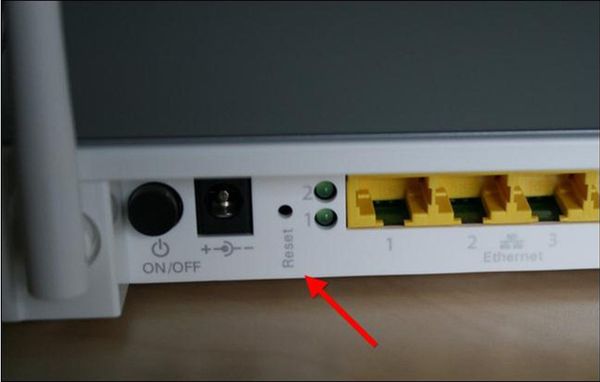
Nút Reset đằng sau Router
Kiểm tra xem nếu máy tính của bạn có thể truy cập Internet bằng mạng Viettel khi cắm dây cáp trực tiếp vào Modem, dạng kết nối mà bạn sẽ chọn cho Router sẽ là Dynamic IP. Nếu bạn dùng Router để truy cập kết nối PPPoE thì xin vui lòng chọn dạng kết nối là PPPoE.
3. Thực hiện thiết lập cài đặt trên trang
Khi đã truy cập được vào địa chỉ trên máy tính thì hãy thực hiện các bước sau:
Đầu tiên nhấn vào mục Quick Setup nằm phía bên tay trái để bắt đầu cài đặt, lúc này sẽ hiện lên cửa sổ Quick Setup. Chọn Next để sang trang tiếp theo.
Tại trang tiếp theo có tên Quick Setup – WAN Connection Type, bạn hãy lựa chọn dạng kết nối phù hợp. Nếu các bạn không biết dạng kết nối của mình thì bấm chọn Auto-Detect để Router tự động phát hiện dạng kết nối cho bạn, tuy nhiên đây chỉ là kết quả để tham khảo, để có kết quả chắc chắn thì tốt nhất bạn nên liên hệ với nhà cung cấp dịch vụ của nhà mạng Viettel của bạn. Bấm Next để sang trang tiếp theo.
Nếu bạn chọn dạng kết nối là PPPoE thì khi chuyển sang cửa sổ Quick Setup – PPPoE, tại đây điền tên đăng nhập và mật mã được cung cấp bởi mạng Viettel của bạn vào mục tương ứng và chọn Next. Còn nếu bạn chọn dạng kết nối là Dynamic IP, xin vui lòng bỏ qua bước này.
Tại trang Quick Setup – Wireless, xin vui lòng nhập một số thông tin sau: Tại mục SSID, nhập tên cho mạng Wifi của bạn. Tại mục Region bạn chọn quốc gia Việt Nam. Tại mục Wireless Security các bạn chọn dạng bảo mật cho mạng wifi Viettel của bạn. Chúng tôi khuyên bạn nên chọn dạng bảo mật là WPA-PSK/WPA2-PSK, sau đó nhập mật mã vào mục PSK Password. Nhấn Next để tiếp tục.
Cuối cùng nhấn nút Finish để hoàn tất cài đặt. Lúc này Router có thể sẽ yêu cầu được khởi động lại, các bạn hãy chọn Reboot để khởi động lại Router nếu được yêu cầu.
Để chắn chắn, các bạn xin vui lòng đổi địa chỉ IP LAN của Router hiện tại sang 192.168.2.1 để đảm bảo Router không trùng địa chỉ với Modem của bạn. Bạn có thể thay đổi địa chỉ IP LAN bằng cách nhấn vào mục Network, chọn LAN. Bấm save để lưu cài đặt, Router sẽ yêu cầu được khởi động lại, bạn vui lòng khởi động lại Router trước khi sử dụng.
Đây chính là toàn bộ hướng dẫn của chúng tôi nhằm giải đáp thắc mắc của khách hàng trong việc lắp thêm Modem để phát sóng khi vẫn đang dùng mạng Viettel. Để biết thêm chi tiết và nhận được hướng dẫn cụ thể thì các bạn hãy liên hệ với nhà cung cấp của mạng Viettel qua tongdaiviettel24h.vn để nhận được sự trợ giúp nhanh nhất nhé.